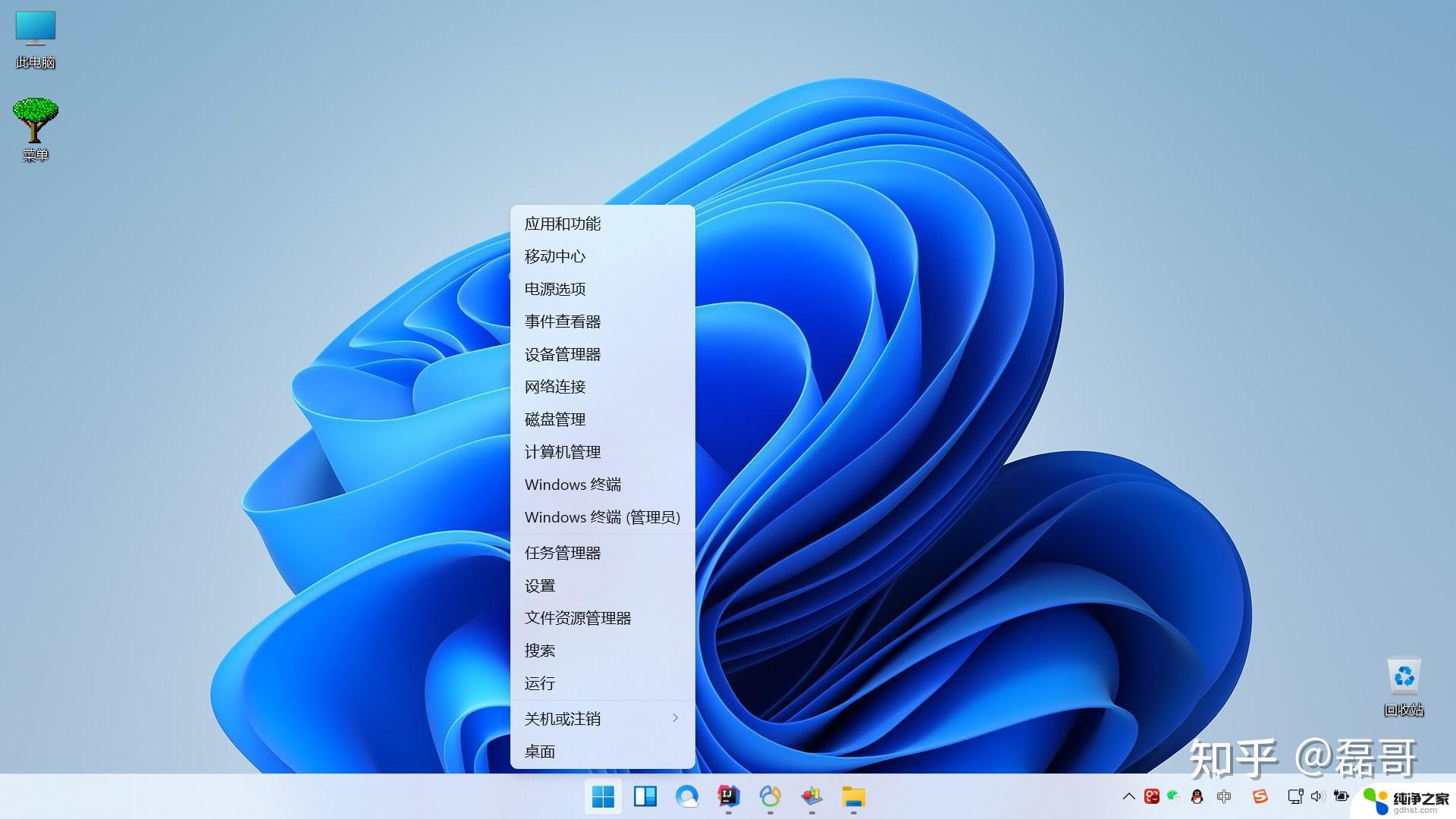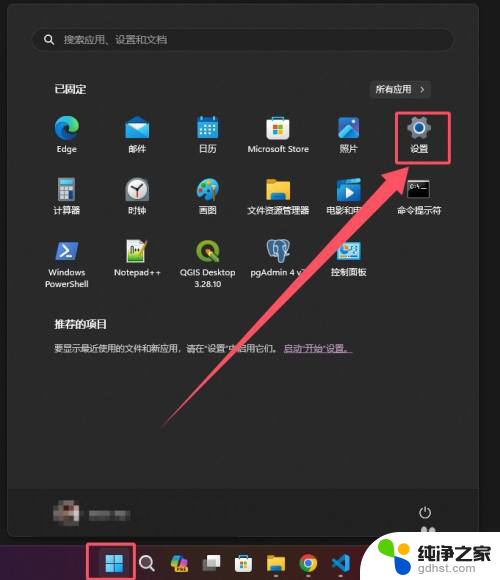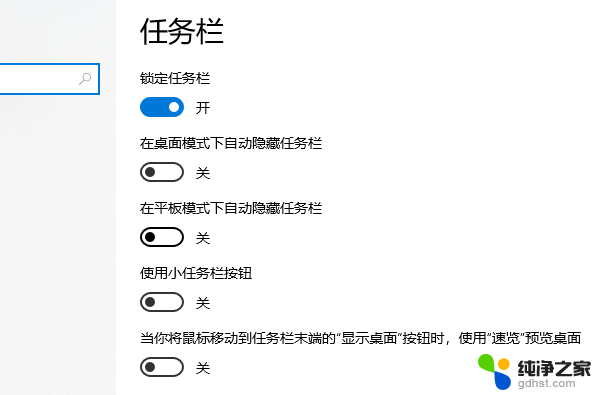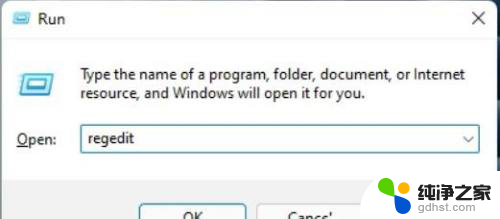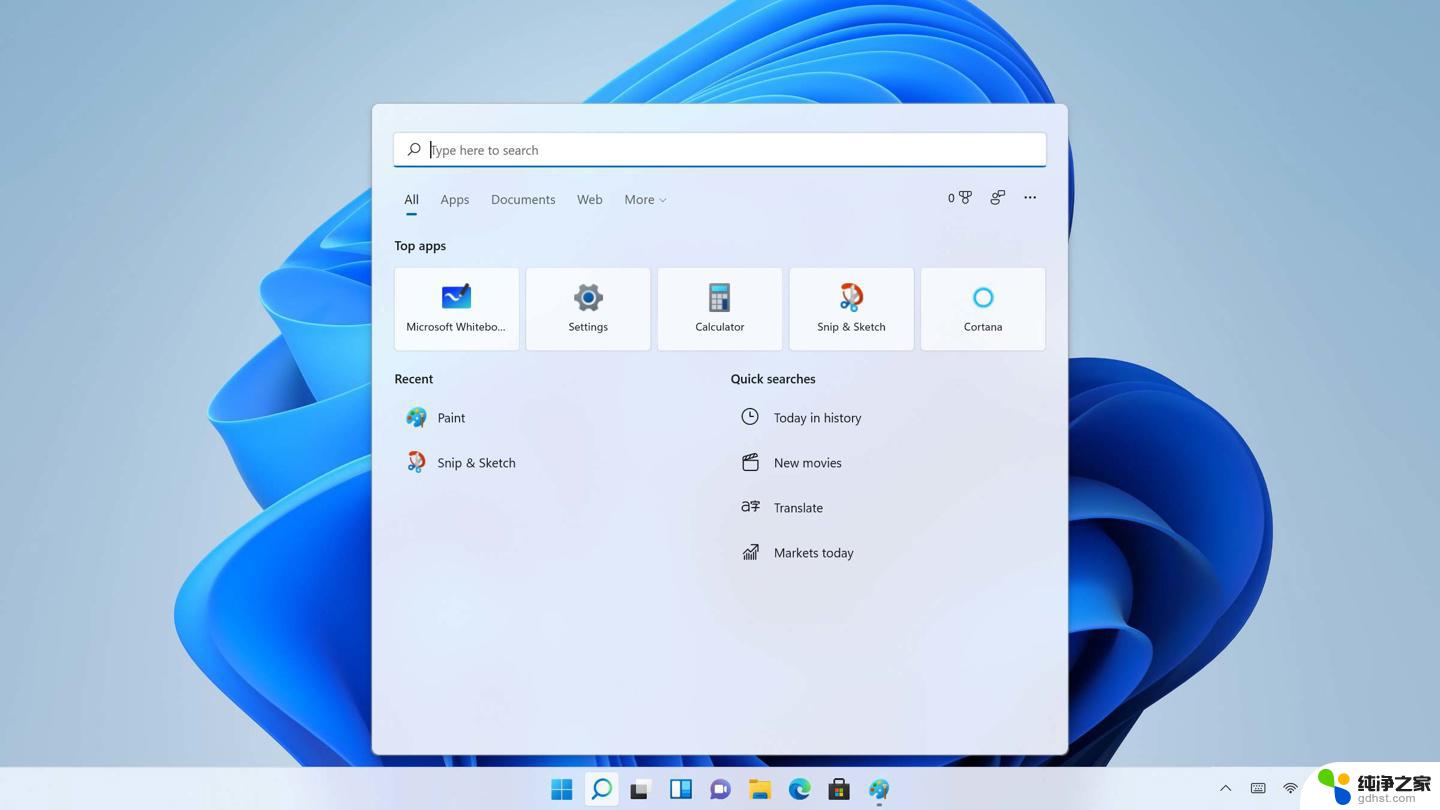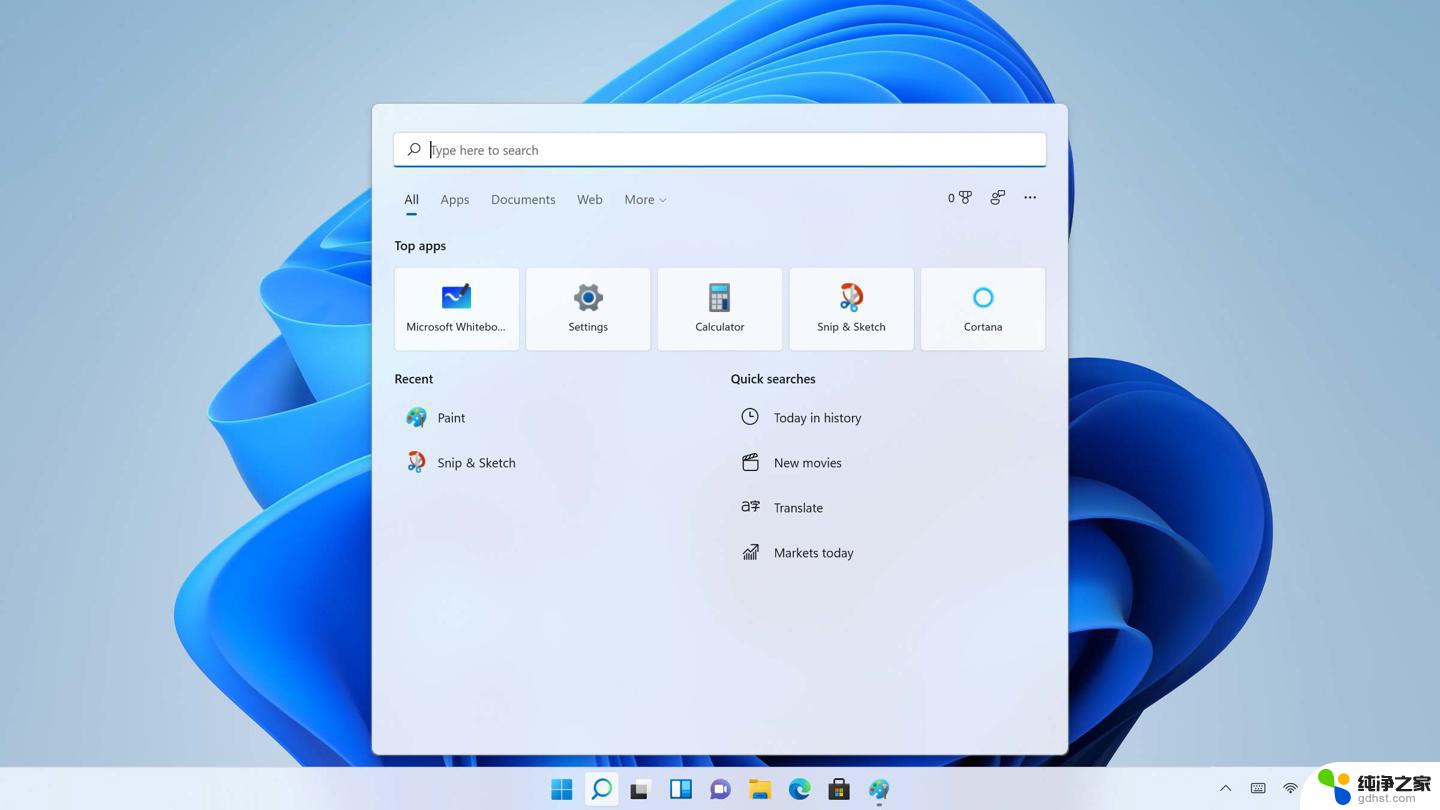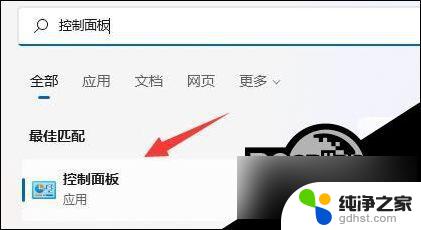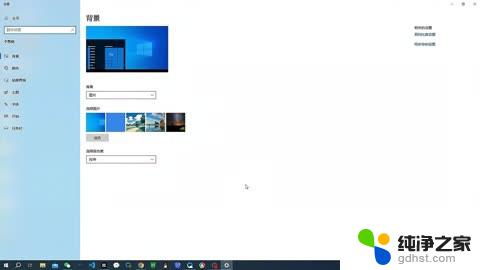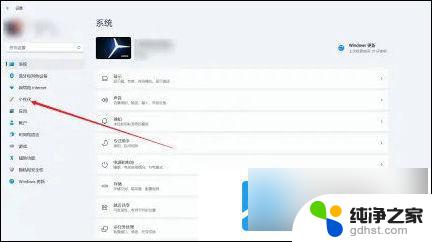win11系统将任务栏图标改为小图标
更新时间:2024-11-13 13:02:56作者:xiaoliu
Win11系统将任务栏图标改为小图标,给用户带来了更加简洁和清爽的界面体验,想要设置Win11任务栏小图标,只需简单几步操作即可完成。通过调整任务栏的显示模式,使得图标变小,不仅可以节省屏幕空间,还能让整个操作界面更加整洁美观。让我们一起来看看具体的设置方法吧!
步骤如下:
1.Win11设置任务栏小图标的方法
2.1、首先按快捷键“win+r”打开运行,输入 regedit命令确定。
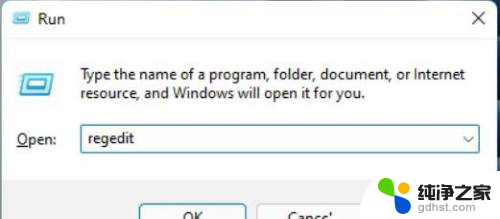
3.2、然后进入注册表编辑器窗口,依次展开路径:
HKEY_CURRENT_USER\Software\Microsoft\ Windows\CurrentVersion\Explorer\Advanced\。
并将其新建名为“TaskbarSi”DWORD值。
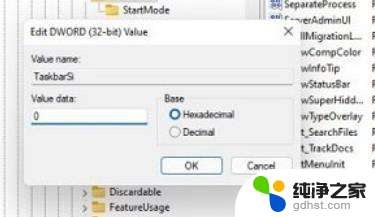
4.3、随后即可编辑“TaskbarSi”数值数据,将数字改成0确定之后就可以强制使用小图标了。
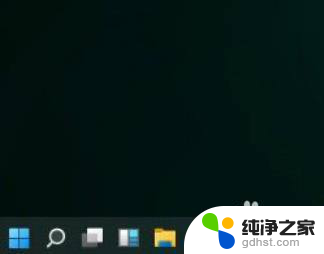
5.4、如果你觉得太小了,也可以将数值改成1,这样就会变成中等的图标了。

以上就是win11系统将任务栏图标改为小图标的全部内容,还有不懂得用户就可以根据小编的方法来操作吧,希望能够帮助到大家。